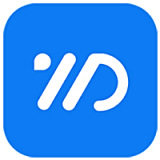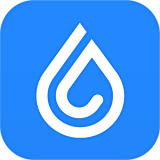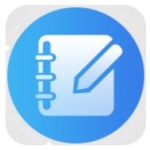- arcgis如何设置滚轮放大缩小 09-10 17:26
- arcgis怎样去掉黑边 07-11 11:49
- arcgis怎么给影像添加坐标系 07-11 11:32
- arcgis怎样裁剪影像tif 07-11 11:27
- arcgis软件如何为地图添加经纬度 07-11 11:23
- arcgis软件如何创建泰森多边形 07-11 11:20
- arcgis布局视图找不到图怎么办 07-09 18:25
- arcgis如何快速创建辅助网格线 06-24 11:24
arcgis软件中,我们应该如何创建缓冲区,这个问题困扰了很多用户。下面就为大家带来关于缓冲区的创建方法教程分享,希望可以帮助到大家!
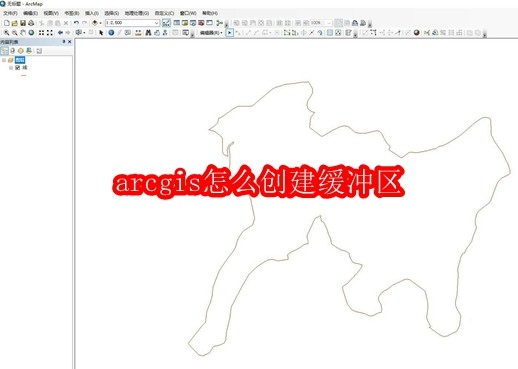
arcgis怎么创建缓冲区-arcgis创建缓冲区的技巧
首先,打开arcmap软件,加载线要素数据;
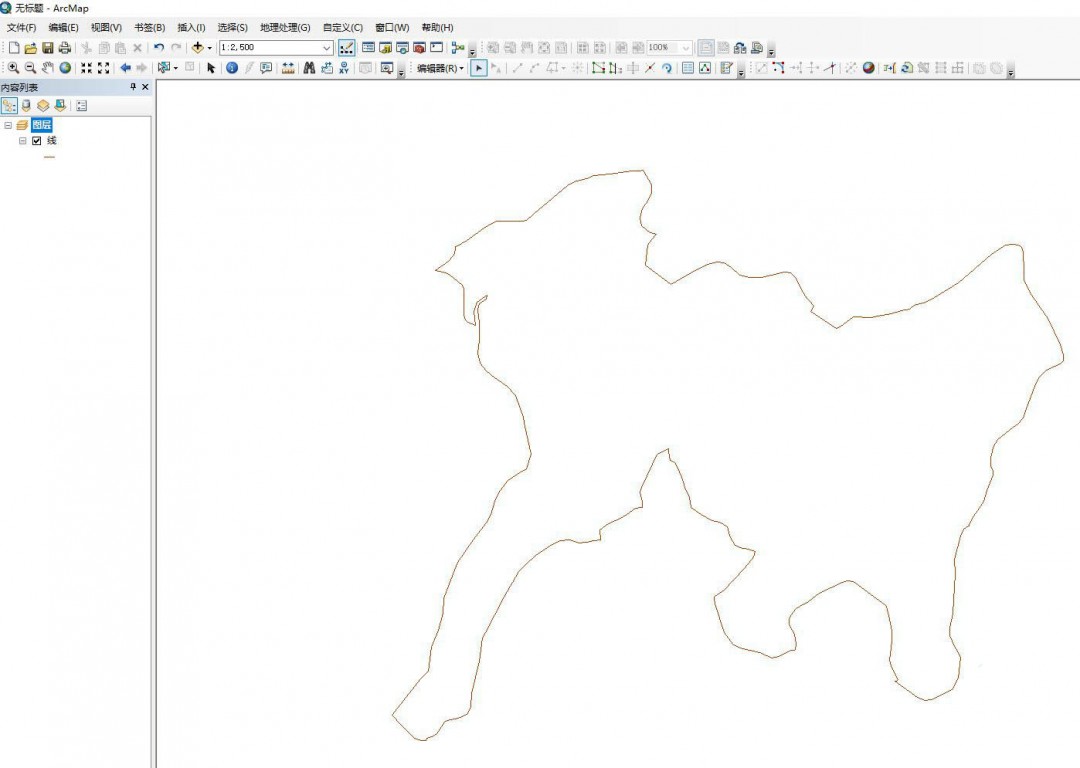
开始编辑线状要素;
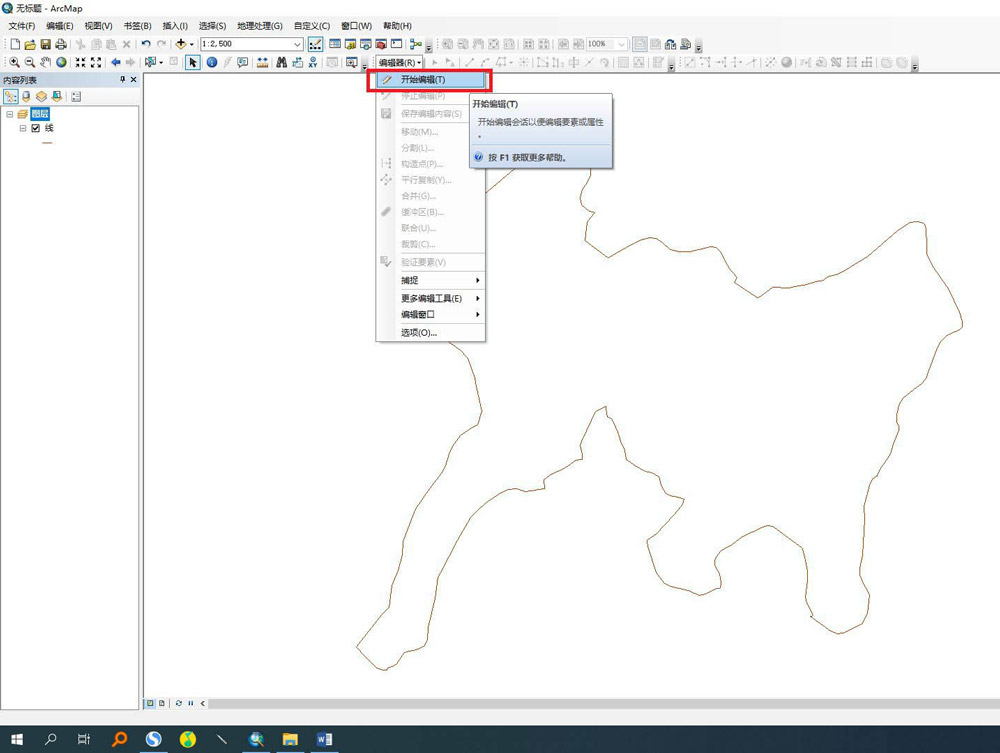
选择缓冲的线要素,,点击【编辑器】下边的【缓冲区】;
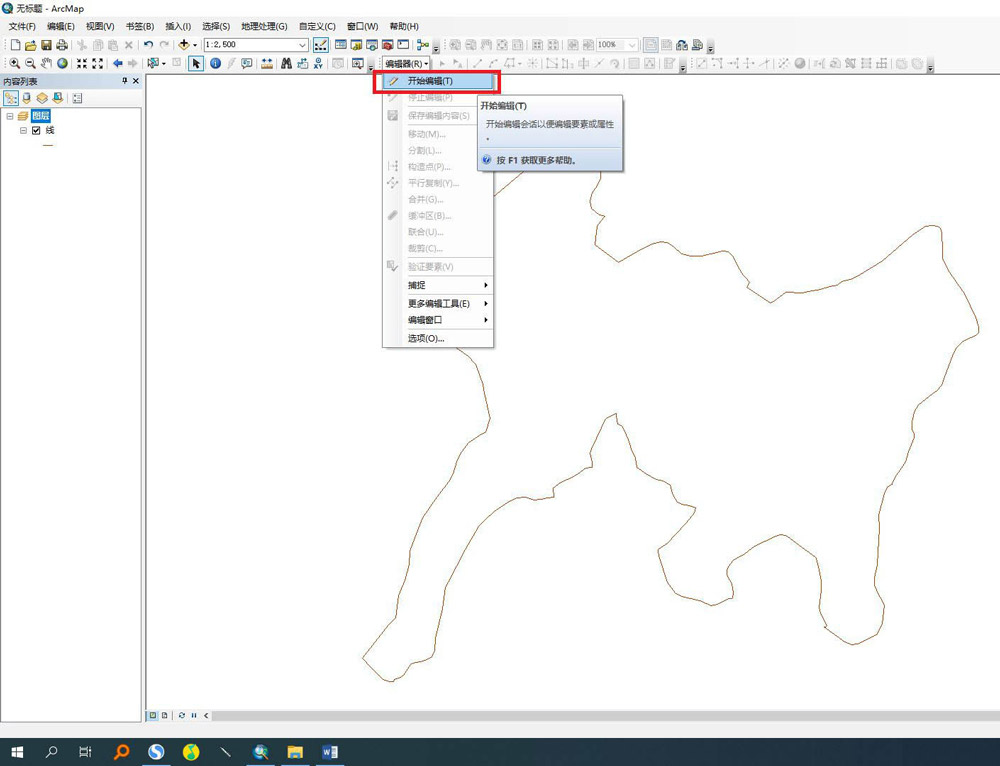
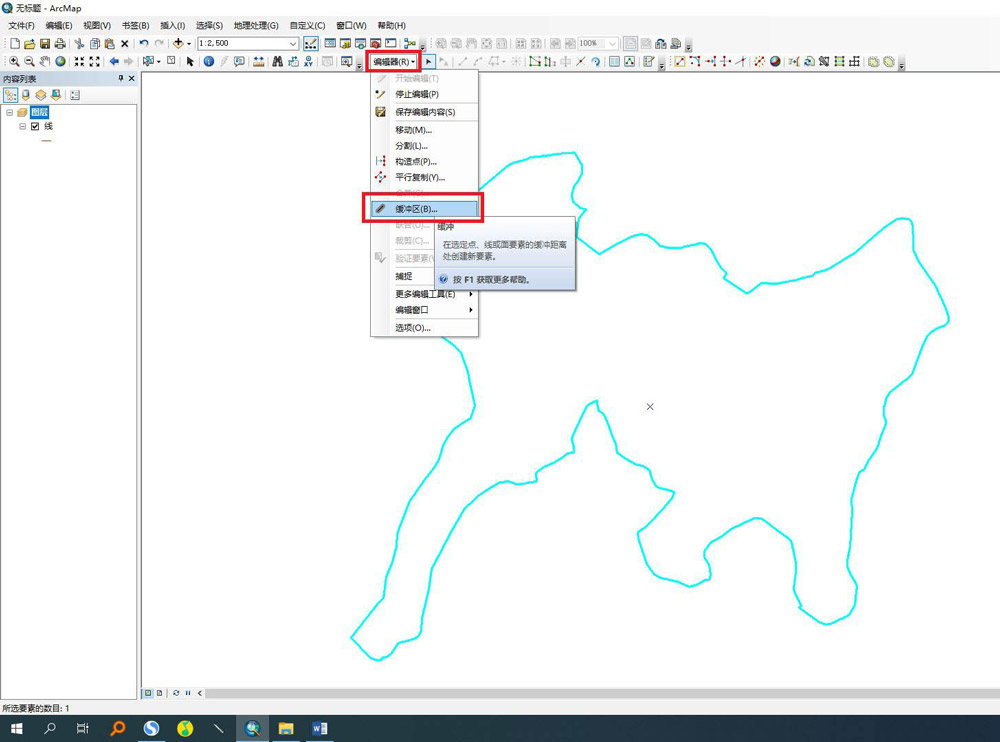
弹出缓冲对话框,设置缓冲距离,可根据自行设置,确定;
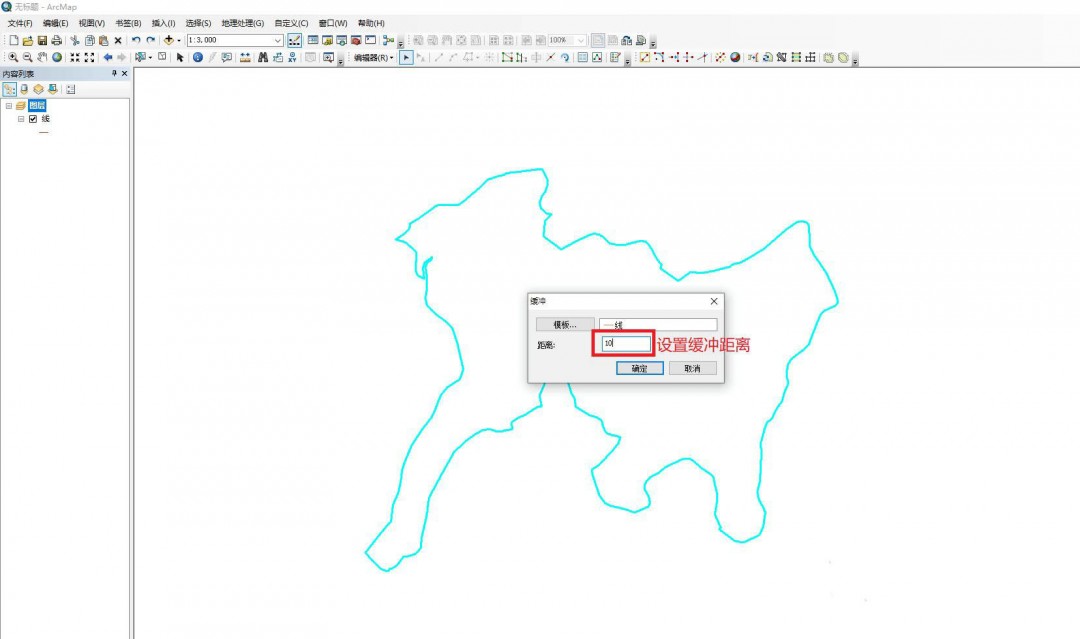
然后点击【高级编辑工具】下边的拆分多部件按钮,打散缓冲的线要素;
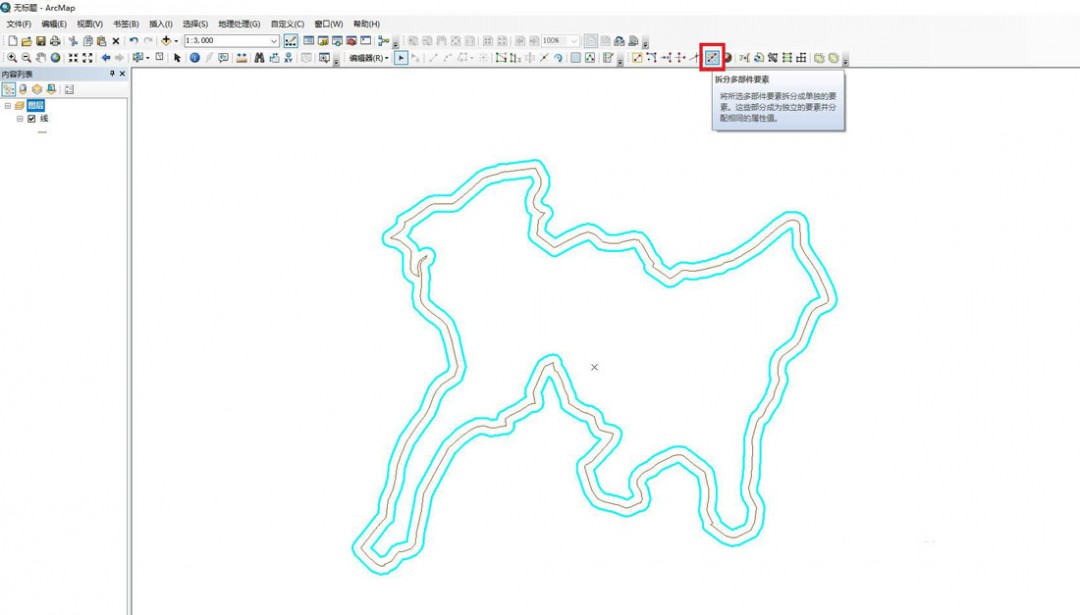
缓冲结果如下图。
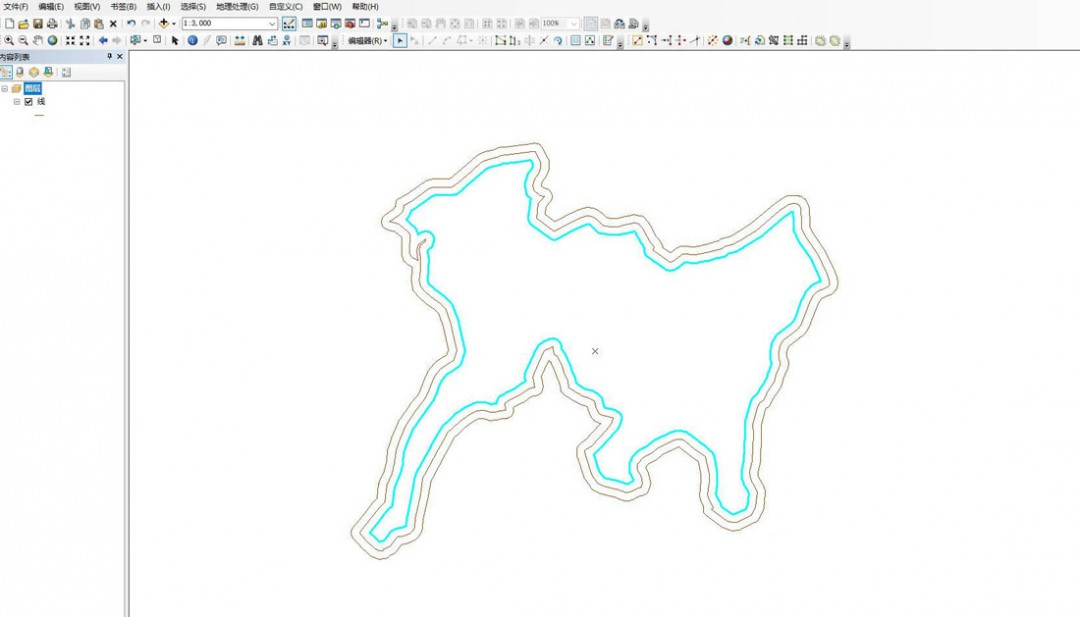
26.64MB / 2025-09-30
98.37MB / 2025-09-30
29.88MB / 2025-09-30
49.99MB / 2025-09-30
331.97MB / 2025-09-30
11.89MB / 2025-09-30
24.51MB
2025-09-30
18.92MB
2025-09-30
80.15MB
2025-09-30
26.64MB
2025-09-30
124.48MB
2025-09-30
18.56MB
2025-09-30
84.55MB / 2025-09-30
248.80MB / 2025-07-09
2.79MB / 2025-08-22
63.90MB / 2025-07-08
1.90MB / 2025-09-07
210.99MB / 2025-06-09
374.16MB / 2025-01-24
京ICP备14006952号-1 京B2-20201630 京网文(2019)3652-335号 沪公网安备 31011202006753号违法和不良信息举报/未成年人举报:legal@3dmgame.com
CopyRight©2003-2018 违法和不良信息举报(021-54473036) All Right Reserved